关于 Snowflake Connector for SharePoint¶
备注
Snowflake Connector for SharePoint 受 `Connector 条款<https://www.snowflake.com/legal/snowflake-connector-terms/>`_ 的约束。
重要
感谢您对 Snowflake Connector for SharePoint 的关注。我们目前正专注于下一代解决方案,以提供显著改进的体验,因此,将此连接器移至正式发布状态目前不在我们的产品路线图上。您仍可继续将该连接器作为预览功能使用,但请注意,我们不能保证支持未来的错误修复和改进。新解决方案作为 Openflow Connector for SharePoint 提供,包括更好的性能、可定制性和增强的部署选项。
本主题介绍 Snowflake Connector for SharePoint 的基本概念、用例和优势、主要功能、工作原理和限制。
Snowflake Connector for SharePoint 连接器将 Microsoft 365 SharePoint 站点与 Snowflake 连接,以引入文件和用户权限并保持更新。Snowflake Connector for SharePoint 还支持 Cortex Search 服务,并可使用 SQL、Python 或 REST APIs 将引入的文件准备好进行会话分析,以供 AI 助手使用。
优势¶
轻松引入:连接器易于设置和配置。您可以在自己选择的聊天界面中通过 Cortex Search 使用 SharePoint 中的文件。
默认提供安全保护:连接器通过 Cortex Search 筛选器遵守 SharePoint 中的最终用户访问控制。
设计可扩展:连接器基于 Snowflake Native App Framework 构建,充分利用了 Snowflake 的内置安全性、可扩展性和可靠性功能。
节约成本:连接器无需手动传输文件或集成 API 端点或管理第三方解决方案,从而为您节省成本。
用例¶
如果您希望实现以下功能,可以使用此连接器:
工作原理¶
本节介绍该连接器在前面提到的两种使用情况下的工作原理。
为组织 SharePoint 站点内的公共文档创建 AI 助手¶
在此用例中使用 Snowflake Connector for SharePoint 可大致分为四个阶段,每个阶段都与特定的用户角色相关联。下面的工作流程介绍了这些阶段、相关的用户旅程以及该连接器的工作原理:
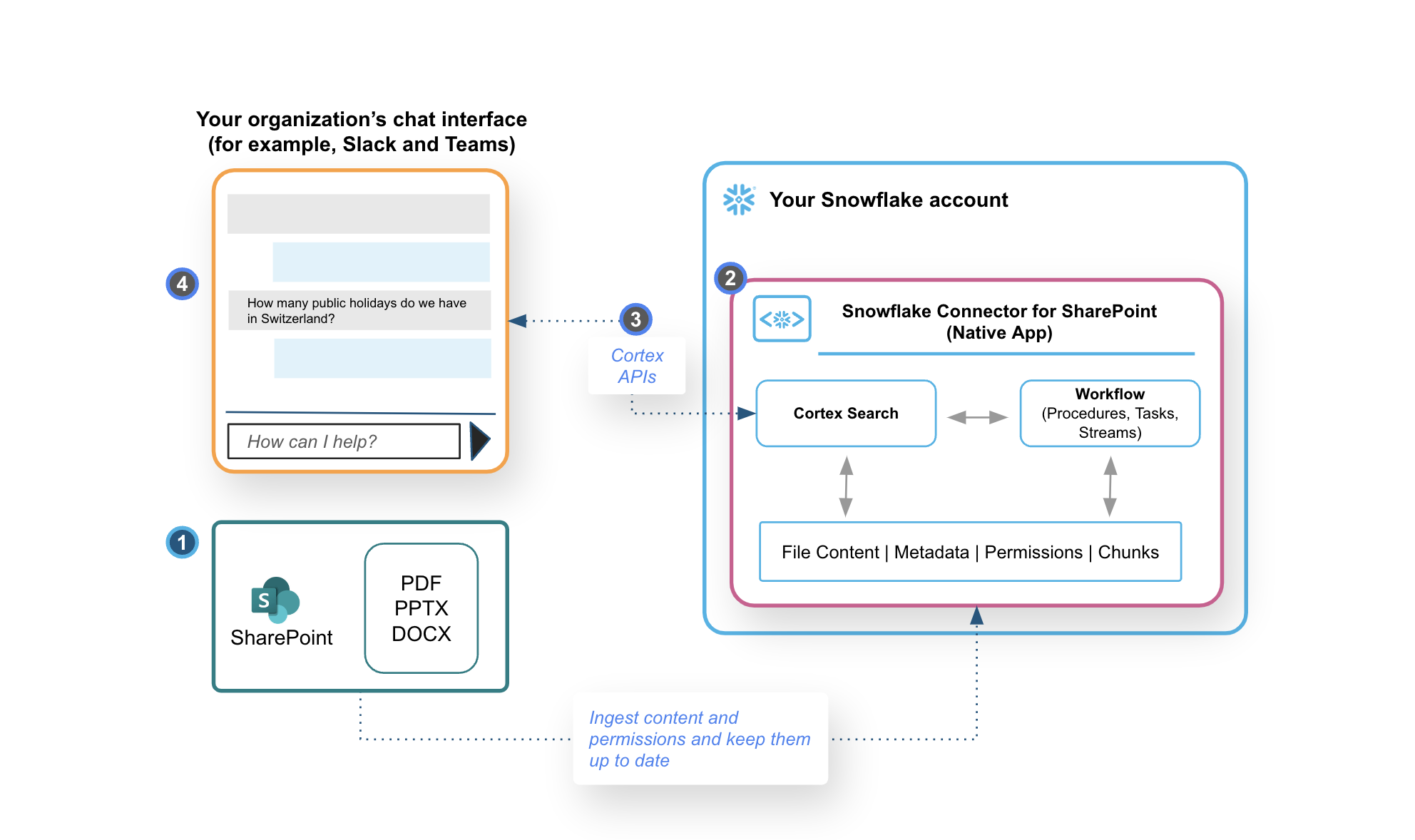
组织中的 Azure 或 Office 365 账户管理员 (https://learn.microsoft.com/en-us/microsoft-365/admin/add-users/about-admin-roles) 会配置 Microsoft Graph (https://learn.microsoft.com/en-us/graph/overview) 以启用 OAuth 身份验证,如 获取无用户访问权限 (https://learn.microsoft.com/en-us/graph/auth-v2-service?tabs=http) 中所述。然后,他们与组织的数据工程师共享所需的凭据。
您组织中的 数据工程师或数据科学家 从 Snowflake Marketplace 将 SharePoint Connector for Snowflake 安装到他们的 Snowflake 账户中。然后,他们使用以下信息配置连接器:
指定在步骤 1 中获得的 SharePoint OAuth 凭据(ClientID、客户端密钥和 TenantID)。
指定其 SharePoint 站点的 URL。一般来说,这是 SharePoint 站点中的一个特定子站点。
选择从 SharePoint URL 中的所有文件夹或特定文件夹引入文件。请注意,子文件夹中的文件始终包含在内。
连接器验证配置后,会执行以下操作:
从指定源引入支持的文件和用户权限。
使用 Cortex AI 的 PARSE_DOCUMENT 函数 对引入的文件进行解析和分块。
创建一个 Cortex Search 服务,将解析和分块后的数据作为 RAG 引擎,供自己的 AI 助手使用。
组织内的 IT 开发人员 在自己选择的聊天界面(如 Slack、Teams 或网页中的机器人扩展)上创建聊天机器人,并将其托管在自己的环境中。IT 开发人员在 Snowflake 中配置角色、权限和身份验证,以使用 Snowflake REST APIs 套件中的 Cortex Search REST API 端点。
AI 助手启动并运行后,组织中的 业务用户 可与之互动,根据从 SharePoint 站点引入 Snowflake 账户的文件提出问题并查看响应。所有响应均有引文,提供指向 SharePoint 站点源文档的链接。
使您的 AI 助手遵守组织 SharePoint 站点中指定的访问控制¶
在此用例中使用 Snowflake Connector for SharePoint 可大致分为四个阶段,每个阶段都与特定的用户角色相关联。下面的工作流程介绍了这些阶段、相关的用户旅程以及该连接器的工作原理:
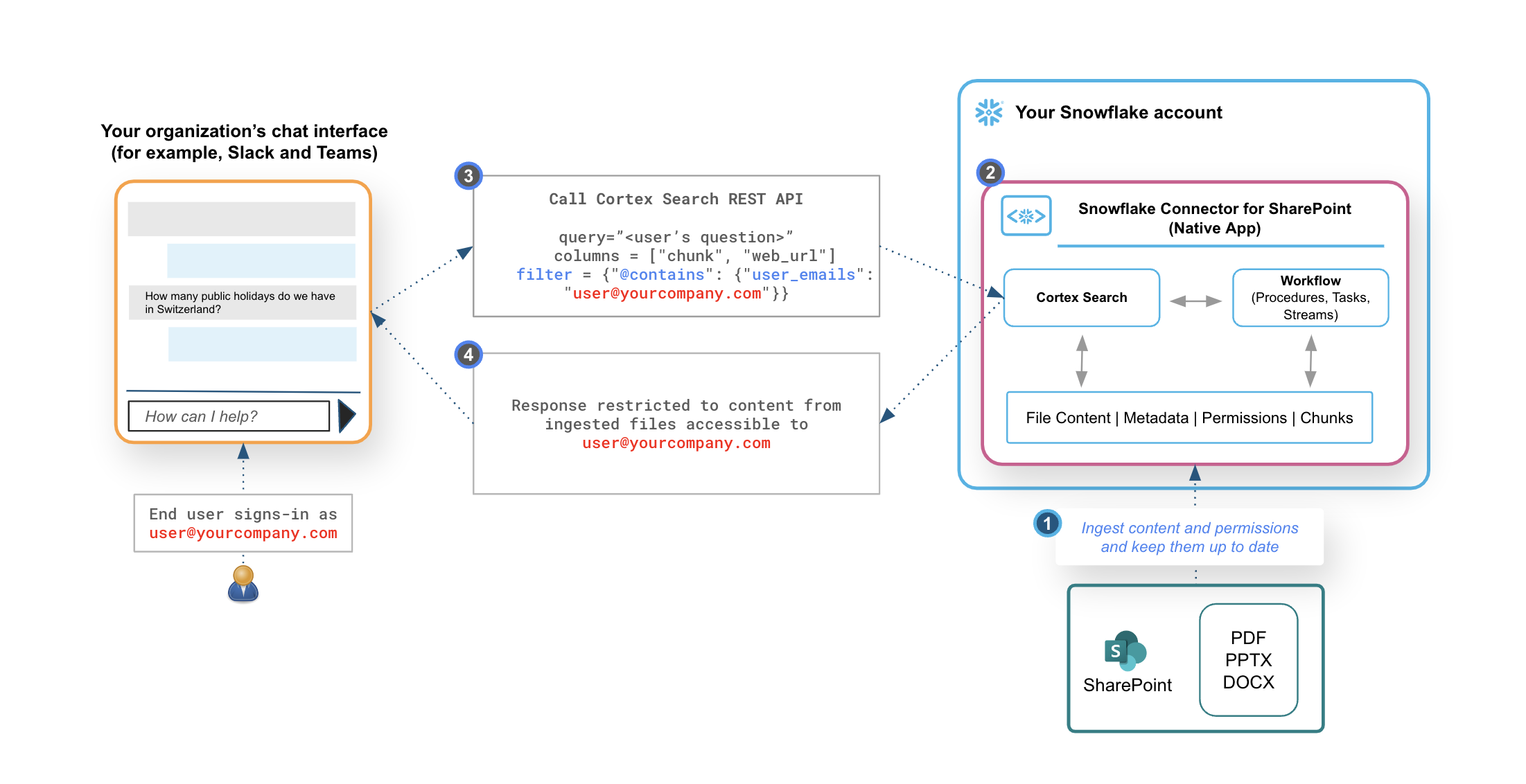
组织中的 Azure 或 Office 365 账户管理员 (https://learn.microsoft.com/en-us/microsoft-365/admin/add-users/about-admin-roles) 会配置 Microsoft Graph (https://learn.microsoft.com/en-us/graph/overview) 以启用 OAuth 身份验证,如 获取无用户访问权限 (https://learn.microsoft.com/en-us/graph/auth-v2-service?tabs=http) 中所述。然后,他们与组织的数据工程师或数据科学家共享所需的凭据。
您组织中的 数据工程师或数据科学家 从 Snowflake Marketplace 将 SharePoint Connector for Snowflake 安装到他们的 Snowflake 账户中。然后,他们通过以下方式配置连接器:
指定在步骤 1 中获得的 SharePoint OAuth 凭据(客户端 ID、客户端密钥和租户 ID)。
指定其 SharePoint 站点的 URL。一般来说,这是 SharePoint 站点中的一个特定子站点。
选择从 SharePoint URL 中的所有文件夹或特定文件夹引入文件。请注意,子文件夹中的文件始终包含在内。
连接器验证配置后,会执行以下操作:
从指定源引入支持的文件和用户权限。
使用 Cortex AI 的 PARSE_DOCUMENT 函数对引入的文件进行解析和分块。
创建一个 Cortex Search 服务,将解析和分块后的数据作为 RAG 引擎,供自己的 AI 助手使用。
组织内的 IT 开发人员 在自己选择的聊天界面(如 Slack、Teams 或网页中的机器人扩展)上创建聊天机器人,并将其托管在自己的环境中。
他们在 Snowflake 中配置角色、权限和身份验证,以使用 Snowflake REST APIs 套件中的 Cortex Search REST API 端点。
当 AI 助手查询 Cortex Search REST API 时,他们会指定一个包含 SharePoint 用户电子邮件 ID 的筛选器,例如
filter.@contains.user_ids或filter.@contains.user_emails。这样,Cortex Search 的响应就仅限于指定的业务用户在组织 SharePoint 中可以访问的文档。。
AI 助手启动并运行后,当组织中的 业务用户 与之互动提问时,他们将只能看到由步骤 3(b) 中指定的筛选器决定而可以访问的 SharePoint 中的文件信息。所有响应均有引文,提供指向 SharePoint 站点源文档的链接。
限制¶
增量引入过程中,不会捕获因移动或重命名文件夹而造成的更改。
该连接器仅支持 Microsoft 365 组。
该连接器仅引入支持的文件类型,会忽略其他文件类型。
区域可用性¶
Snowflake Connector for SharePoint 依赖于 Cortex Parse Document 和 Cortex Search。
Snowflake Connector for SharePoint 目前在 Cortex Parse Document 区域可用性 中所列的区域可用。